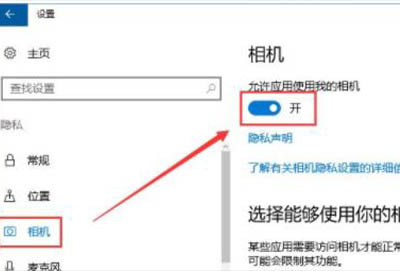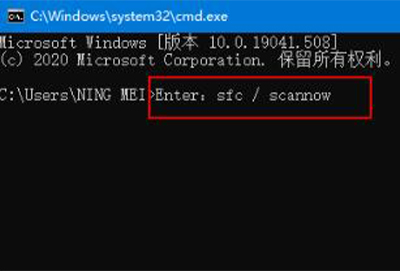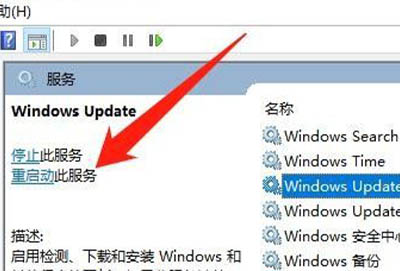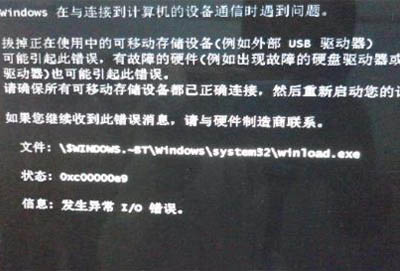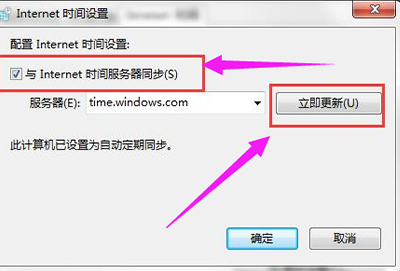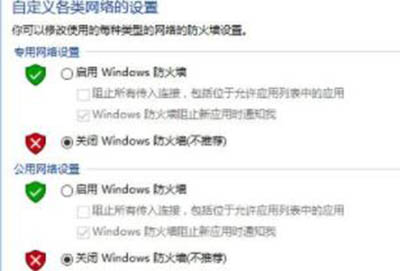0x00000bcb共享打印机无法连接解决方法
更新日期:2021-10-24 11:49:44
来源:互联网
手机扫码继续观看
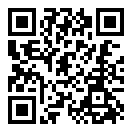
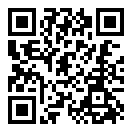
不少的小伙伴都在共享打印机的时候出现了问题,遇到了错误代码0x00000bcb导致不能够完全搞定,为此我们给大家带来了0x00000bcb共享打印机无法连接解决方法,非常的简单快来一起试试吧。
0x00000bcb共享打印机无法连接
1、首先按Win+R打开“运行”输入“ SERVICES.MSC ”,按回车,
打开了服务窗口看到UAC提示时,选择“ 是”以授予管理权限。
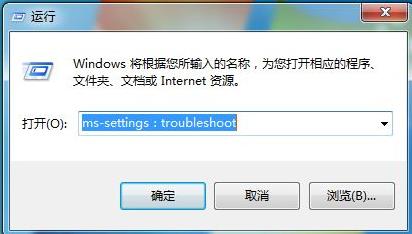
2、进入“服务”屏幕后,请向下移至右侧窗格并向下滚动至“ 服务(本地) ”列表,找到后台打印程序服务。
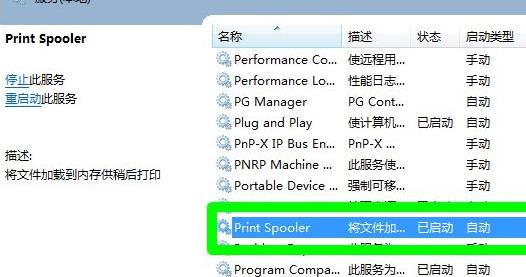
3、当看到Print Spooler服务时,右击它,从新出现的上下文菜单中点击Properties。
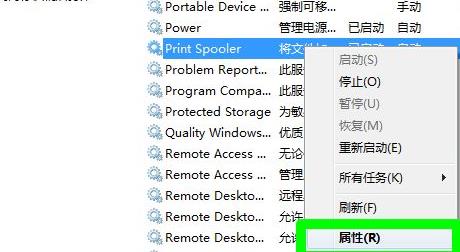
4、在“ 后台打印程序属性”菜单中,从可用选项列表中选择“ 常规”选项卡。
进入正确的菜单后,将该服务的启动类型更改为“ 自动”,然后点击“ 停止”。

5、再次点击“开始一次”重新启动Print Spooler服务即可。
以上就是为大家整理的0x00000bcb共享打印机无法连接解决方法,关注本网站了解更多内容!
常见问题
- windows7是多用户还是单用户0次
- win10家庭版无法重置电脑,显示未执行任何更改解决方法0次
- windows7蓝屏解决方法介绍0次
- Win7文件夹中的部分图片不显示缩略图解决方法介绍0次
- win10专业版突然需要我激活解决方法介绍0次
- 电脑账户无“改用Microsoft账户登录”解决方法介绍0次
- win7忘记密码解决方法介绍0次
- windows许可证只支持一个显示语言解决方法介绍0次
- WIN10开机不到五分钟就死机解决方法0次
- win7安装kb4534310失败解决方法介绍0次
系统下载排行
- 萝卜家园ghost win10完美装机版64位 v2020.07
- 系统之家Ghost Win10 2004 家庭专业版64位 v2020.08
- 雨林木风Ghost Win10 2004 稳定专业版64位 v2020.08
- 深度技术Ghost Win10 电脑城专业版x86 v2020.08
- 萝卜家园ghost win10完美装机版32位 v2020.07
- 系统之家Ghost Win10 快速专业版x86 v2020.08
- 雨林木风Ghost win10 推荐纯净版x86 v2020.08
- 番茄花园Ghost Win10 2004 极速纯净版64位 v2020.08
- 萝卜家园 GHOST WIN10 极速优化版64位 v2020.07
- 番茄花园Ghost win10 纯净版x86 v2020.08
系统推荐